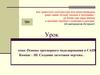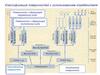Similar presentations:
Использование блоков при создании чертежа
1.
Использованиеблоков при
создании
чертежа
ИНФОРМАТИКА ДЛЯ СПО
2.
Использование блоков при построениичертежа
▪ Блок представляет собой совокупность связанных объектов
чертежа, обрабатываемых как единое целое.
▪ Блок можно создавать из любого количества объектов и вставлять
в чертеж неограниченное число раз.
▪ Блоки можно использовать для создания пользовательских
библиотек часто применяемых узлов и деталей.
3.
Особенности использования блоков▪ Адресация всех вхождений одного блока к одному и тому же
описанию блока в базе данных чертежа позволяет уменьшить
размер файла, поскольку при каждой новой вставке блока к
имеющейся информации добавляются лишь сведения о месте
вставки, масштабных коэффициентах и угле поворота.
▪ Говоря о создании блока подразумевают его описание, которое
хранится в таблице блоков документа и не отображается на
чертеже. Описание блока может содержать ссылки на другие
(вложенные) блоки. Единственное ограничение на вложение
блоков – они не могут быть вставлены сами в себя.
4.
Особенности использования блоков▪ При вставке блока в чертеже появляется так называемое
вхождение блока.
▪ Любой блок (описание) может иметь множество вхождений или не
иметь их вовсе. При изменении описания блока (или
переопределении блока) автоматически изменяются все его
вхождения.
▪ Существующий блок можно изменить, переопределив его.
Сущность изменения состоит в создании нового блока,
использующего название уже существующего. После изменения
описания блока все вхождения этого блока в документе
изменяются автоматически.
5.
Особенности использования блоков▪ При создании блока объекты помещаются в блок вместе со своими
текущими значениями свойств, изменить которые без
переопределения блока нельзя. Например, если блок был создан
из отрезков, имеющих красный цвет, то после создания блока
изменить цвет отрезков будет невозможно. Поэтому о поведении
блока при его вставке в чертеж следует позаботиться заранее, т.е.
еще на стадии его создания.
6.
Особенности использования блоков▪ Для того, чтобы свойства блока определялись свойствами слоя, на
который он будет помещаться, с назначением всем объектам,
входящим в блок, цвета, типа и толщины линий этого слоя,
необходимо создавать все объекты блока на слое 0 с назначением
цвета, толщины и типа линий По слою.
7.
Особенности использования блоков▪ Для того, чтобы цвет, тип и толщина линий объектов блока
задавались при его помещении в чертеж, при создании объектам
блока необходимо назначить цвет, тип и толщину линий По блоку.
Иначе говоря, объекты блока в этом случае наследуют текущие
значения цвета, типа и толщины линий. Если текущие свойства в
чертеже не заданы явным образом, то объекты блока наследуют
свойства текущего слоя.
8.
Особенности использования блоков▪ Для того, чтобы объекты блока сохраняли свои исходные свойства,
т.е. всегда имели определенный цвет, тип и толщину линий, то
соответствующие свойства нужно задать явно до того, как
объекты будут включены в определение блока. Иначе говоря, при
создании объектов блока в этом случае нельзя использовать
настройки цвета, типа и веса линий По слою или По блоку.
9.
Особенности использования блоков▪ При создании блок можно сопровождать атрибутами, то есть
пояснительной текстовой информацией, которую допускается
изменять в процессе вставки блока в чертѐж и которая может
отображаться на экране или оставаться невидимой (скрытой) и не
выводиться на печать.
10.
Особенности использования блоков▪ Существует несколько способов создания и использования блоков:
▪ Можно сгруппировать объекты и сохранить их как блок в
текущем чертеже (меню Черчение – Блок > Создание);
▪ Можно сохранить блок в отдельном файле для использования
его в других чертежах, задав в командной строке команду ПБЛОК;
▪ Можно вставить чертѐж с имеющимися в нѐм блоками в
качестве вхождения в любой другой чертѐж (меню
Вставка – Блок, кнопка Открыть в диалоге Вставка
блока);
▪ Можно создать файл с набором часто употребляемых блоков для
использования его в качестве библиотеки.
11.
Создание блока▪ Меню: Черчение – Блок >
Создание…
▪ Панель: Черчение – Создание…
▪ Командная строка: Б, БЛОК,
НОВБЛОК, СБЛОК
(ACADBLOCKDIALOG, B,
BLOCK, BMOD, NEWBLOCK,
NEWBL)
▪ Команда Создание блока
доступна также в контекстном
меню.
12.
Атрибуты блока▪ Атрибут блока служит для связывания с блоком текстовой
информации или каких-либо других данных, называемых
значением атрибута.
▪ При вставке блока с переменными атрибутами предлагается
ввести значение атрибута, которое затем сохраняется вместе с
блоком. Атрибуту при вставке одного и того же блока можно
присваивать разные значения.
▪ В блоках могут также использоваться постоянные атрибуты,
значения которых при вставке блоков не изменяются.
▪ Атрибуты могут быть скрытыми, они не отображаются на экране
и не выводятся на печать.
13.
Атрибуты блока▪ Атрибуты могут быть однострочными и многострочными.
Однострочные атрибуты имеют ограничение – 255 символов. Для
редактирования однострочных и многострочных атрибутов
используются разные редакторы.
▪ Информацию, хранящуюся в атрибутах, можно экспортировать в
электронные таблицы или базы данных для последующей
обработки и генерации самых разных документов, например,
спецификаций или ведомостей материалов. С одним блоком
допускается связывать несколько атрибутов, имеющих разные
имена.
14.
Атрибуты блока▪ Атрибуты для включения в блок
должны быть созданы до
определения блока. После создания
атрибута его можно включать в
набор объектов при создании блока,
то есть в ответ на запрос о выборе
объектов при создании блока
необходимо выбрать не только
геометрические объекты, но и
атрибуты. Порядок выбора
атрибутов определяет очерѐдность
запросов на ввод значений
атрибутов при вставке блока.
▪ Связывать атрибут с блоком можно
также при переопределении блока.
15.
Вставка блока▪ Меню: Вставка – Блок…
▪ Панель: Черчение –Блок …
▪ Командная строка: В,
ВСТАВБЛОК, ВСТАВИТЬ,
ДИАЛВСТ, УРЛВСТАВЬ (I,
INSBL,INSERT)
▪ Команда вставляет в текущий
документ блоки или чертежи (с
расширением *.dwg или *.dxf).
16.
Вставка блока▪ При указании угла поворота блока центром
поворота выбирается точка его вставки. Если
угол поворота блока указывается на экране
(заданием точки), то в качестве угла поворота
принимается угол наклона воображаемой
линии, проведѐнной от указанной точки до
точки вставки блока.
▪ После вставки в чертѐж блок
обрабатывается как единый объект.
Для обеспечения возможности работы с
отдельными объектами, образующими блок,
его можно разбить при вставке, установив
метку Разбить в диалоговом окне Вставка
блока, или после вставки, воспользовавшись
командой Разбивка из меню Редактирование.
▪ Для задания параметров вставляемого блока
команда вызывает диалоговое окно:
17.
Переопределение блока▪ Определения блоков, имеющиеся в чертеже, можно изменять.
Изменение определения блока (переопределение блока) оказывает
влияние как на вновь создаваемые в текущем чертеже вхождения
блока, так и на уже созданные, а также на любые связанные с этим
блоком атрибуты.
▪ Поскольку имеется два способа вставки блоков в текущий чертеж
(из базы данных чертежа и из внешнего файла), то и для
переопределения блоков существует также два способа:
▪ Переопределение блока в текущем чертеже.
▪ Изменение внешнего файла и его переопределение в текущем
чертеже.
18.
Переопределение блока▪ Для переопределения блока в текущем чертеже:
▪ 1. Вставить блок в чертеж с разбивкой его на составляющие объекты, установив
флажок Разбить в диалоговом окне Вставка блока, или выполнить разбивку
имеющегося в чертеже вхождения блока командой Разбивка из меню
Редактирование.
▪ 2. Отредактировать составляющие объекты.
▪ 3. Выполнить все действия по созданию нового блока, но ввести имя
переопределяемого блока.
▪ Сразу же после переопределения блока все имеющиеся в чертеже вхождения этого
блока автоматически обновляются.
▪ Переопределение блока из внешнего файла выполняется аналогично, если нет
необходимости изменять внешний файл.
▪ Изменение внешнего файла не оказывает никакого влияние на текущий чертеж, в
который он вставлен как блок. Для переопределения (обновления) данного блока в
текущем чертеже необходима его повторная вставка.
19.
Переопределение атрибутов блока▪ При переопределении блоков можно изменять определения входящих в него
атрибутов, т.е. связывание атрибутов с блоком происходит при переопределении
блоков точно также, как и при создании блоков: необходимые атрибуты
включаются в переопределяемый блок во время выбора объектов для
переопределения блока. Изменение определений атрибутов при
переопределении блоков влияет на уже созданные в текущем чертеже
вхождения блоков следующим образом:
▪ Новые переменные атрибуты в имеющихся вхождениях блоков не появляются.
▪ Старые переменные атрибуты в имеющихся вхождениях остаются, даже если
переопределенный блок совсем не имеет атрибутов.
▪ Новые постоянные атрибуты в имеющихся вхождениях блоков добавляются к
старым.
▪ Старые постоянные атрибуты (имеющие фиксированные значения) будут
потеряны, если в переопределенном блоке совсем нет атрибутов, либо
заменяются новыми значениями, заданными для переопределенного блока.
20.
Управление блоками в текущем чертеже▪ Меню: Формат – Блоки…
▪ Командная строка:
BLOCKSCMD
▪ Диалог Блоки содержит
информацию обо всех блоках,
содержащихся в документе и о
количестве их вхождений
(вставок):
21.
Редактор блоков▪ Меню: Сервис – Редактор блоков…
▪ Командная строка: ССЫЛРЕД (REFEDIT)
▪ Редактировать описания блоков можно не выходя из текущего
чертежа посредством редактирования их вхождений (для более
подробной информации см. раздел «Редактирование вхождений»).
22.
Разбиение вхождения блока▪ При разбиении вхождения блок распадается на составляющие его
объекты.
▪ Для разбиения блока следует ввести команду Разбивка (Еxplode)
или нажать кнопку на панели Редактирование.
▪ Если при создании описания блока разбиение было запрещено, то
вхождения такого блока разбиваться не будут.
23.
Сохранение блока в отдельный файлКомандная строка: ПБ, ПБЛОК (WBLOK, ACADWBLOCKDIALOG,
W)
Команда позволяет сохранить в отдельный файл:
полностью текущий чертѐж со всеми сделанными
изменениями;
блок, содержащийся в текущем чертеже;
отдельные фрагменты чертежа. После запуска команда ПБЛОК
открывает диалог Запись блока:





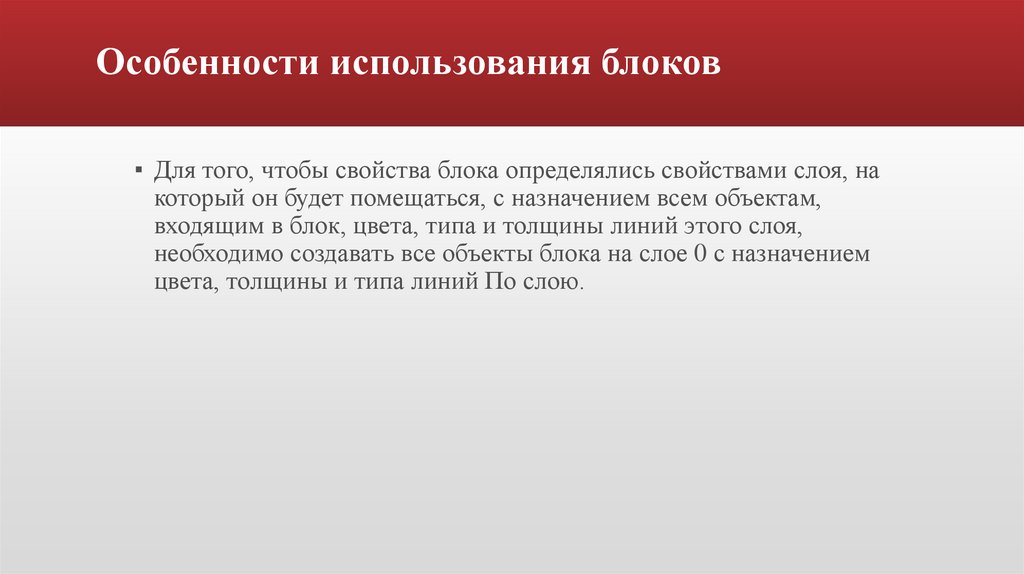
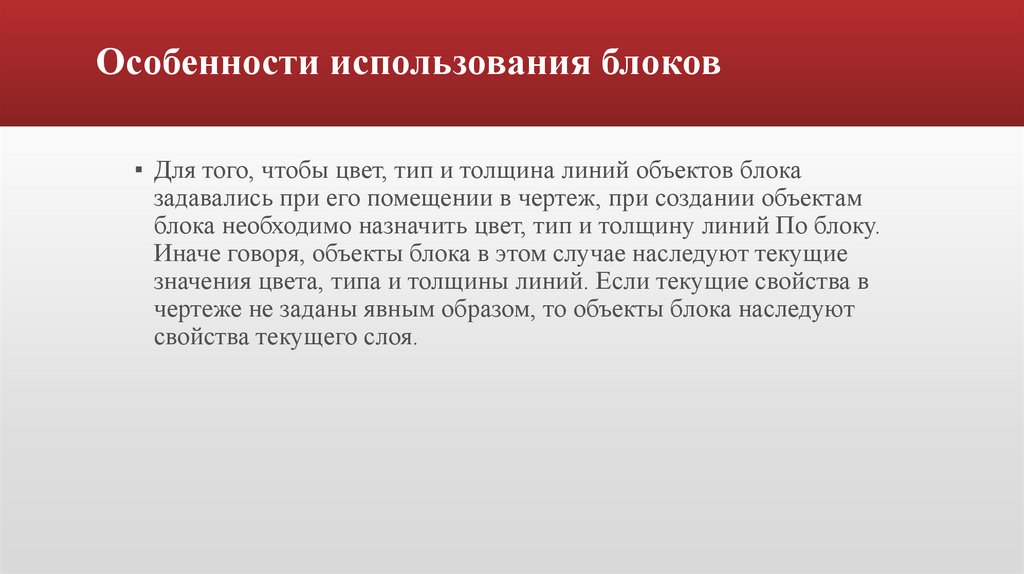
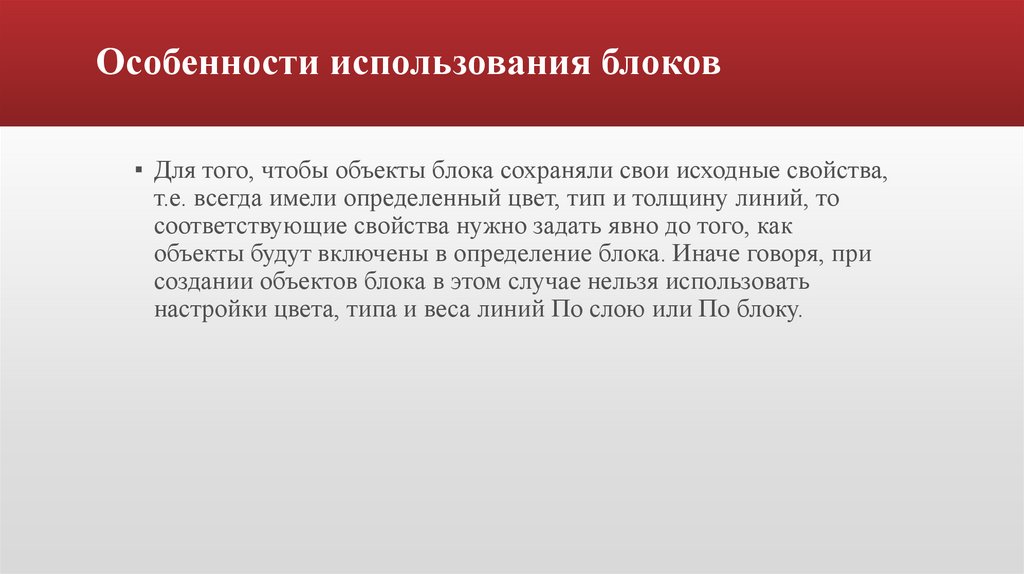
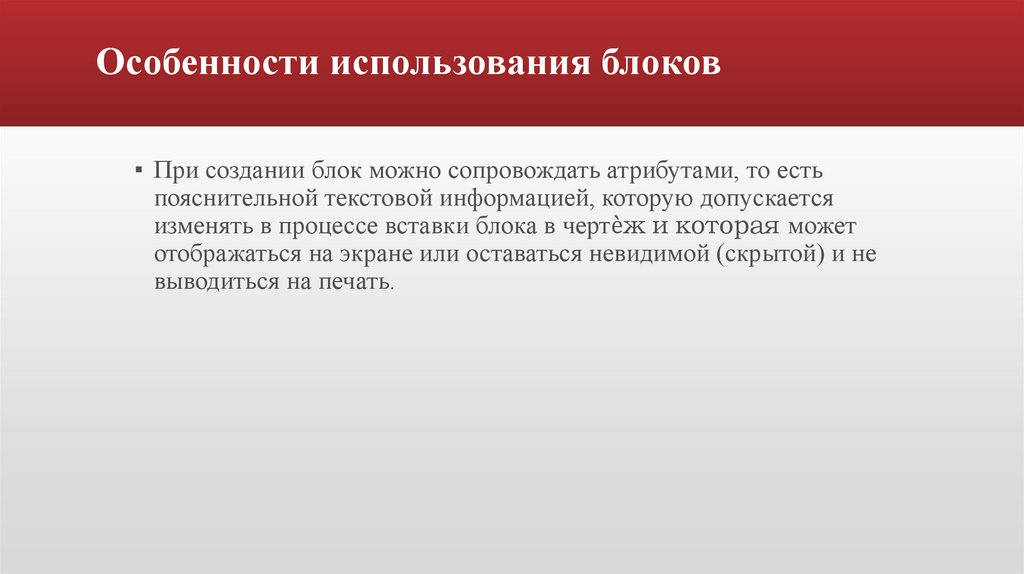




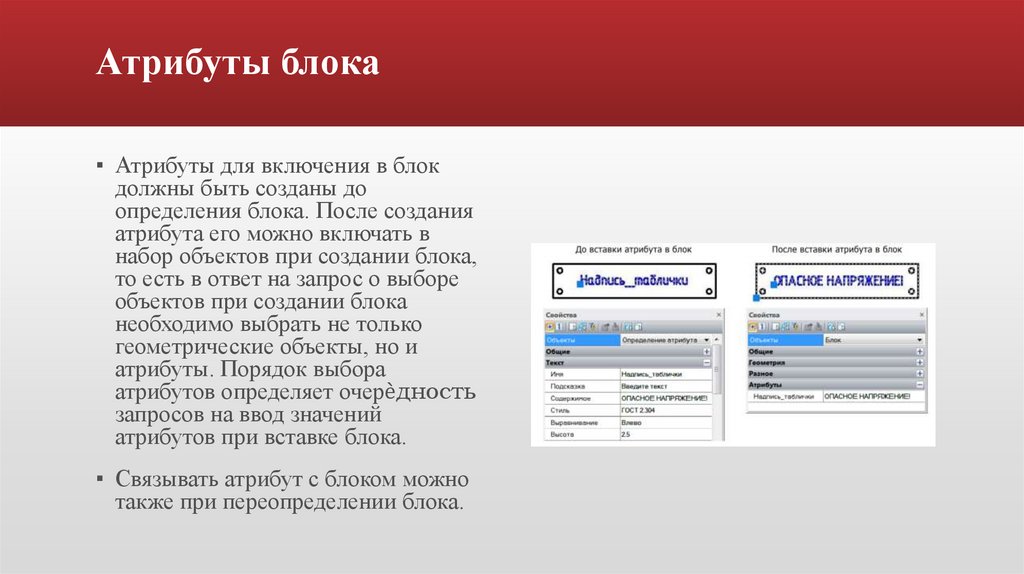
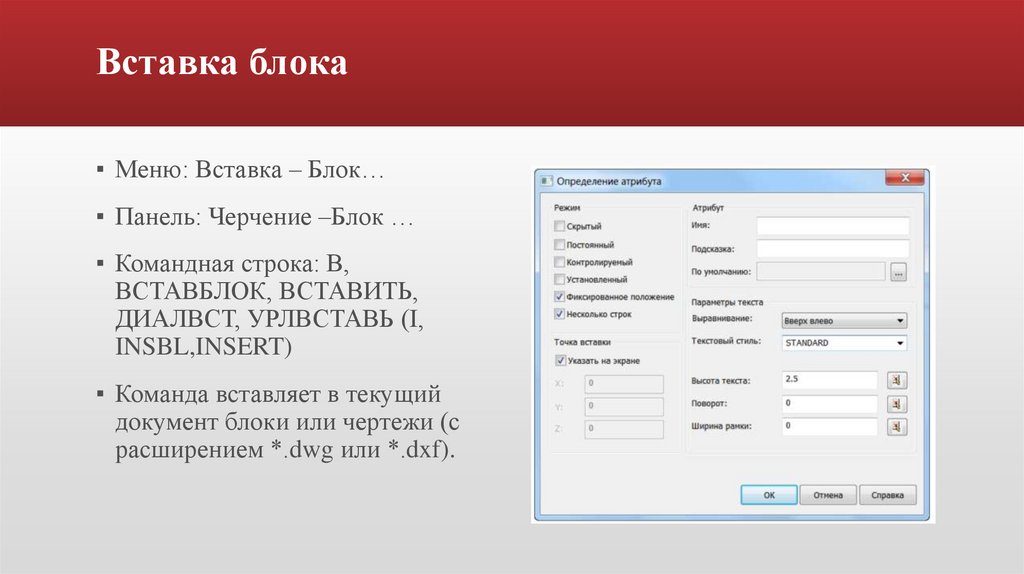
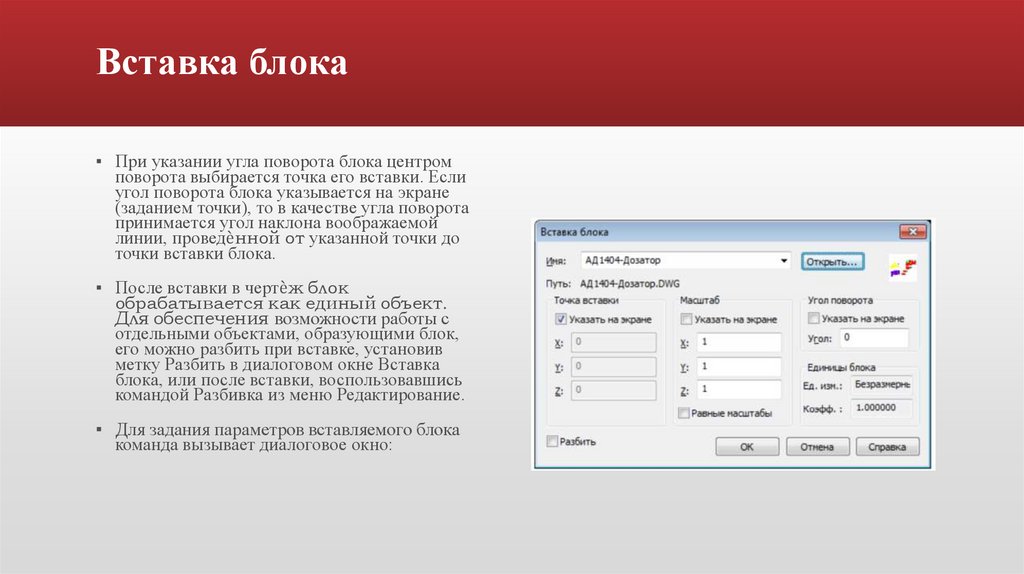

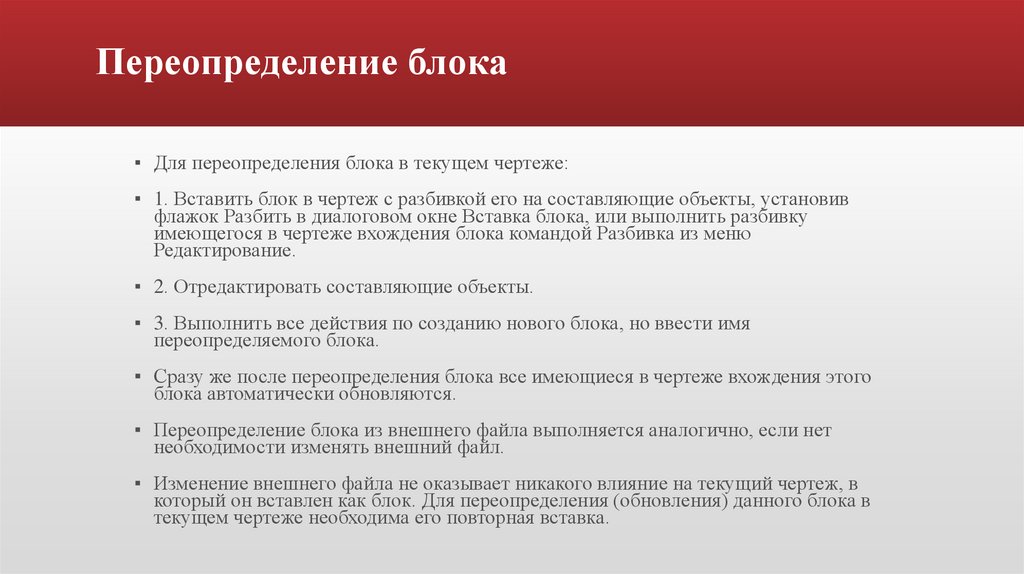

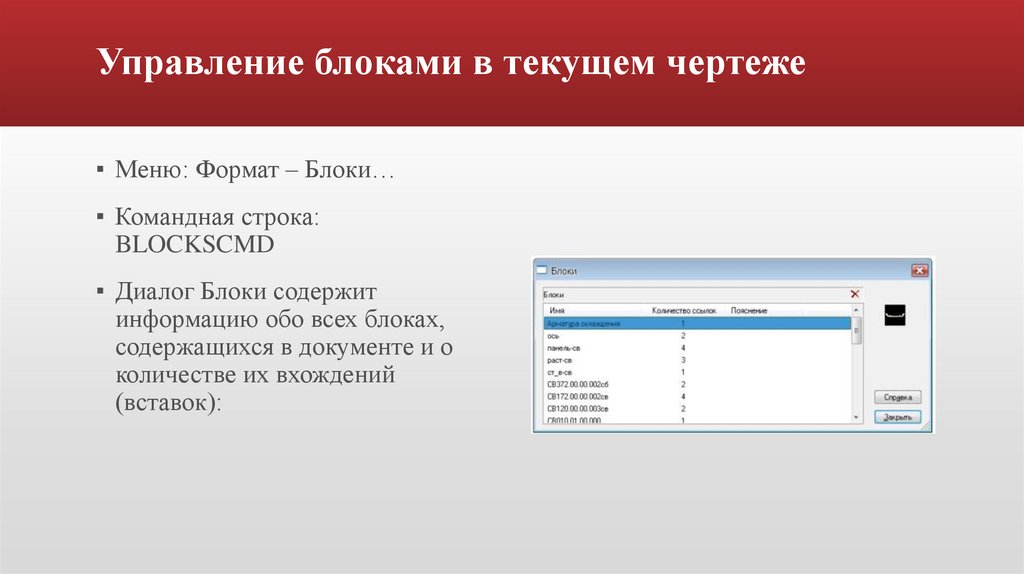
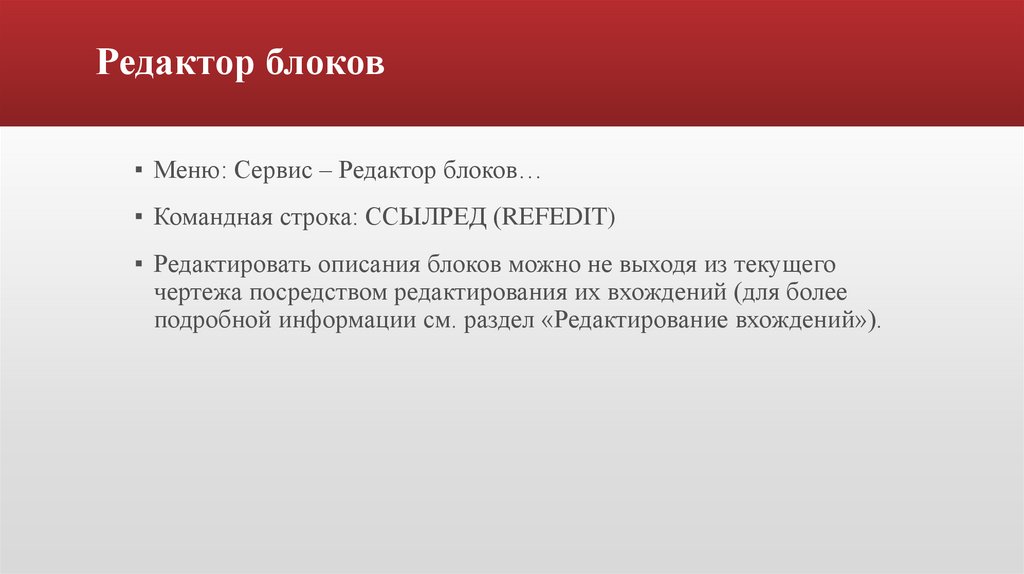
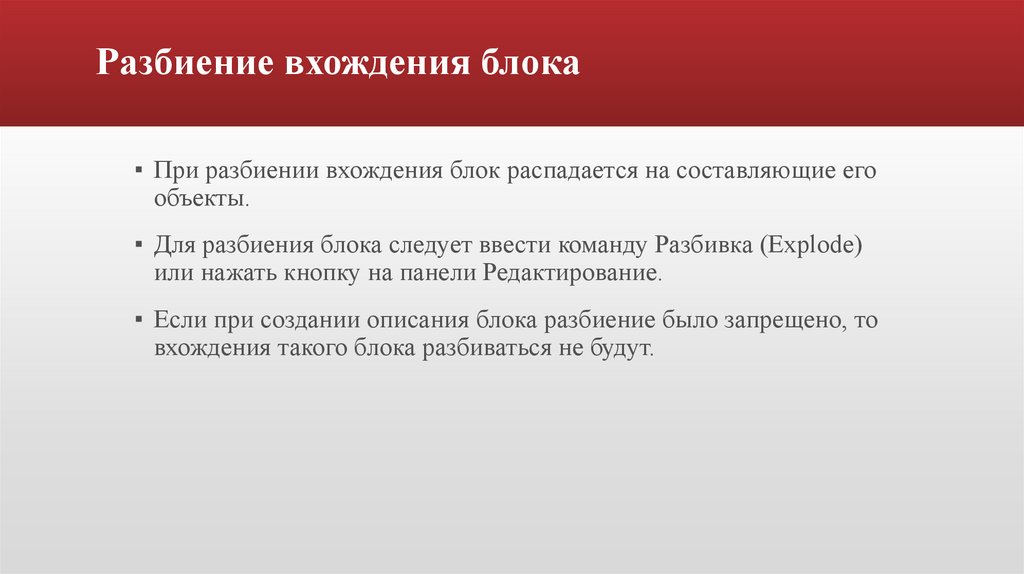

 drafting
drafting